
Cara Menambahkan Nada Dering ke iTunes dari iPhone atau Komputer [4 Metode Sederhana]

Perangkat Anda mungkin dilengkapi dengan banyak nada dering, tetapi jujur saja, nada dering tersebut tidak selalu sesuai dengan keinginan Anda. Jika Anda telah mengunduh beberapa nada dering khusus dari situs favorit, Anda mungkin bertanya-tanya bagaimana cara mengimpornya ke iTunes sehingga Anda dapat menggunakannya di iPhone.
Kabar baik: itu sangat mungkin! Dalam panduan ini, kami akan memandu Anda melalui 4 cara mudah untuk menambahkan nada dering ke iTunes, baik yang tersimpan di komputer atau iPhone Anda. Ikuti saja petunjuknya, dan Anda akan segera menyetel lagu favorit Anda sebagai nada dering.
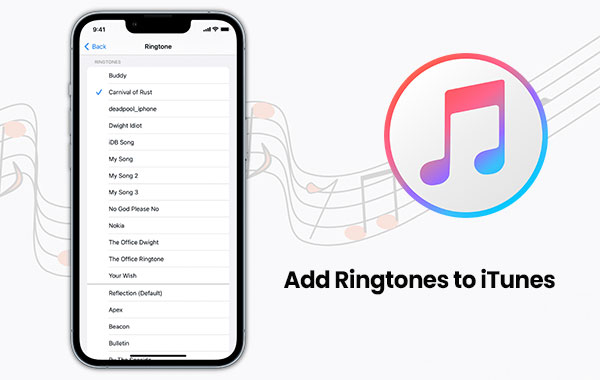
Jika Anda ingin menambahkan nada dering dari komputer ke iTunes, caranya sangat mudah. Cukup ikuti langkah-langkah mudah berikut:
1. Buka iTunes di komputer Anda seperti biasa.
2. Setelah iTunes terbuka, klik menu "File" di bagian atas dan pilih "Add to Library." Ini akan memungkinkan Anda menambahkan file baru ke iTunes.
3. Temukan dan pilih nada dering yang ingin Anda tambahkan, dan nada dering tersebut akan diimpor ke perpustakaan iTunes Anda.

Selesai! Nada dering Anda sekarang akan muncul di bagian media iTunes. Anda juga dapat menyelaraskannya dengan iPhone atau iPad jika ingin menggunakannya sebagai nada dering. ( Bagaimana Cara Mengatur Nada Dering Lagu Kustom Tanpa iTunes di iPhone? )
Jika nada dering pada iPhone Anda tidak dibeli dari iTunes Store, sebaiknya gunakan alat transfer nada dering iPhone yang andal seperti iOS Transfer . Ini adalah program desktop yang tidak hanya dapat menambahkan nada dering yang tidak dibeli dari iPhone ke perpustakaan iTunes, tetapi juga item lain yang tidak dibeli seperti video, foto, kontak, buku, dan lain-lain. Program ini dapat mentransfer semuanya dari iPhone ke komputer , dan sebaliknya,
Artinya, setiap nada dering yang Anda miliki di salah satu perangkat Anda dapat ditransfer ke iTunes dengan mudah. Selain itu, program ini mendukung semua generasi perangkat iOS , termasuk iPhone 16/15/14/13/12/11/X/8/7/6, iPad 10/9/8/Pro/Air/4/mini/2, dan lain-lain.
Berikut ini tautan unduhan perangkat lunak dalam versi Windows dan Mac . Silakan unduh versi alat yang tepat di komputer Anda untuk menyelaraskan nada dering iPhone ke pustaka iTunes.
Berikut cara Anda dapat menggunakan iOS Transfer untuk menambahkan nada dering ke iTunes:
01 Jalankan perangkat lunak di komputer Anda setelah instalasi dan dapatkan kabel USB untuk menghubungkan iPhone Anda ke komputer. Kemudian program ini akan mendeteksi iPhone Anda dan menampilkan file-file dari iPhone yang terhubung dalam berbagai kategori.

02 Navigasi ke bagian "Media" dan klik "Nada Dering" di bagian atas antarmuka untuk memuat semua nada dering di iPhone Anda. Setelah itu, Anda dapat melihat pratinjau semua nada dering dari perangkat Anda. Cukup pilih nada dering iPhone yang diinginkan saat melihat pratinjau, lalu tekan tombol "Ekspor ke" > "Ekspor ke Perpustakaan iTunes" di bagian atas untuk mentransfer atau menambahkan file nada dering yang dipilih dari iPhone ke Perpustakaan iTunes dengan segera.
Ada banyak aplikasi yang memungkinkan Anda membuat nada dering sendiri, dan banyak di antaranya yang gratis untuk digunakan. Berikut ini beberapa contoh aplikasi yang dapat Anda coba:
Pembuat Nada Dering
Ringtone Maker memungkinkan Anda membuat nada dering khusus dengan mudah dengan memotong lagu dari pustaka musik Anda. Mudah digunakan, memungkinkan Anda memilih bagian lagu yang Anda inginkan. Anda dapat mengatur kreasi Anda sebagai nada dering, alarm, atau nada teks hanya dengan beberapa ketukan.
Zedge
Zedge menawarkan koleksi nada dering, wallpaper, dan suara notifikasi gratis yang luas. Anda dapat menelusuri berdasarkan kategori atau mencari suara tertentu. Aplikasi ini juga memungkinkan Anda membuat nada dering dari musik Anda dan memiliki antarmuka yang sederhana dan intuitif. Aplikasi ini sepenuhnya gratis tanpa biaya tersembunyi.
Perancang Nada Dering 2.0
Ringtone Designer 2.0 sangat cocok untuk membuat nada dering dari lagu-lagu favorit Anda. Anda dapat dengan mudah memotong trek dan menyesuaikan titik awal dan akhir. Mudah digunakan, menjadikannya pilihan yang tepat bagi mereka yang menginginkan nada dering yang dipersonalisasi tanpa repot.
Memiliki nada dering khusus itu keren. Dalam tutorial ini, Anda akan mempelajari cara menambahkan nada dering ke iPhone tanpa iTunes dan membuat nada dering khusus di iPhone Anda sendiri dengan cara yang andal.
8 Cara Menambahkan Nada Dering ke iPhone Tanpa iTunes [2025]Menambahkan nada dering khusus ke iTunes tidaklah terlalu sulit, tetapi memerlukan beberapa langkah tambahan dibandingkan dengan sekadar menambahkan nada dering biasa. Berikut panduan mudah untuk membantu Anda:
1. Pertama, buka iTunes seperti biasa.
2. Pastikan Anda menggunakan iTunes versi terbaru, karena versi lama mungkin tidak memungkinkan Anda menambahkan nada dering khusus. Untuk memeriksanya, buka menu iTunes dan klik "Periksa Pembaruan" (terkadang ada di bawah menu Bantuan).
3. Sekarang, pilih lagu yang ingin Anda gunakan sebagai nada dering. Namun ingat, nada dering hanya dapat berdurasi beberapa detik. Jadi, pilih lagu Anda terlebih dahulu.
4. Selanjutnya, Anda perlu memutuskan bagian lagu yang Anda inginkan. Klik kanan lagu tersebut, pilih "Song Info," dan buka tab "Options". Anda dapat mengatur waktu mulai dan berhenti di sini. Pastikan durasinya tidak lebih dari 30 detik. Setelah selesai, klik "OK."
5. Kemudian, iTunes membutuhkan nada dering dalam format AAC. Untuk melakukannya, pilih lagu, buka menu "File", klik "Convert", dan pilih "Create AAC Version". iTunes akan membuat versi baru dari lagu tersebut yang dapat Anda gunakan sebagai nada dering.
6. Terakhir, setelah konversi, Anda akan memiliki dua versi lagu. Hapus versi asli untuk menghindari kebingungan. Klik kanan pada lagu tersebut dan pilih "Delete from Library."

Selesai! Anda kini telah menambahkan nada dering khusus ke iTunes. Meskipun memerlukan beberapa langkah, tidak terlalu sulit setelah Anda menguasainya. ( [Panduan] Cara Menambahkan Video ke Perpustakaan iTunes dalam Langkah Sederhana )
Setelah membaca artikel ini, Anda seharusnya sudah menguasai cara menambahkan nada dering dari iPhone ke iTunes. Jika Anda memiliki pertanyaan lain saat menggunakan iPhone, Anda dapat menuliskan pertanyaan Anda di bilah pencarian di bagian atas situs ini. Jika Anda tidak menemukan jawaban yang memuaskan, Anda juga dapat memberi tahu kami langsung di area komentar di bawah ini.
Artikel Terkait:
3 Cara Mengubah Nada Dering untuk iPhone
2 Cara Efektif Mentransfer Nada Dering dari iPhone ke Komputer
5 Cara Mudah Mentransfer Nada Dering dari iPhone ke iPhone
Cara Mentransfer Nada Dering dari Android ke iPhone [4 Metode]





